Comment vérifier la présence de virus sur son Mac ?
Comme toutes les machines, celles sous Mac ne sont pas exemptes de virus. Les ordinateurs utilisant le système d’exploitation Windows sont beaucoup plus nombreux, surtout dans les industries de la finance. Les ordinateurs qui se servent du système d’exploitation Mac attirent beaucoup moins les hackers, toutefois, ils ne sont pas pour autant immunisés contre les virus. Il existe même des virus pour Mac et ils sont encore plus dangereux que ceux pour Windows. Changer vos habitudes vous permet d’éviter les virus, mais que faire si vous pensez que votre ordinateur est infecté ?
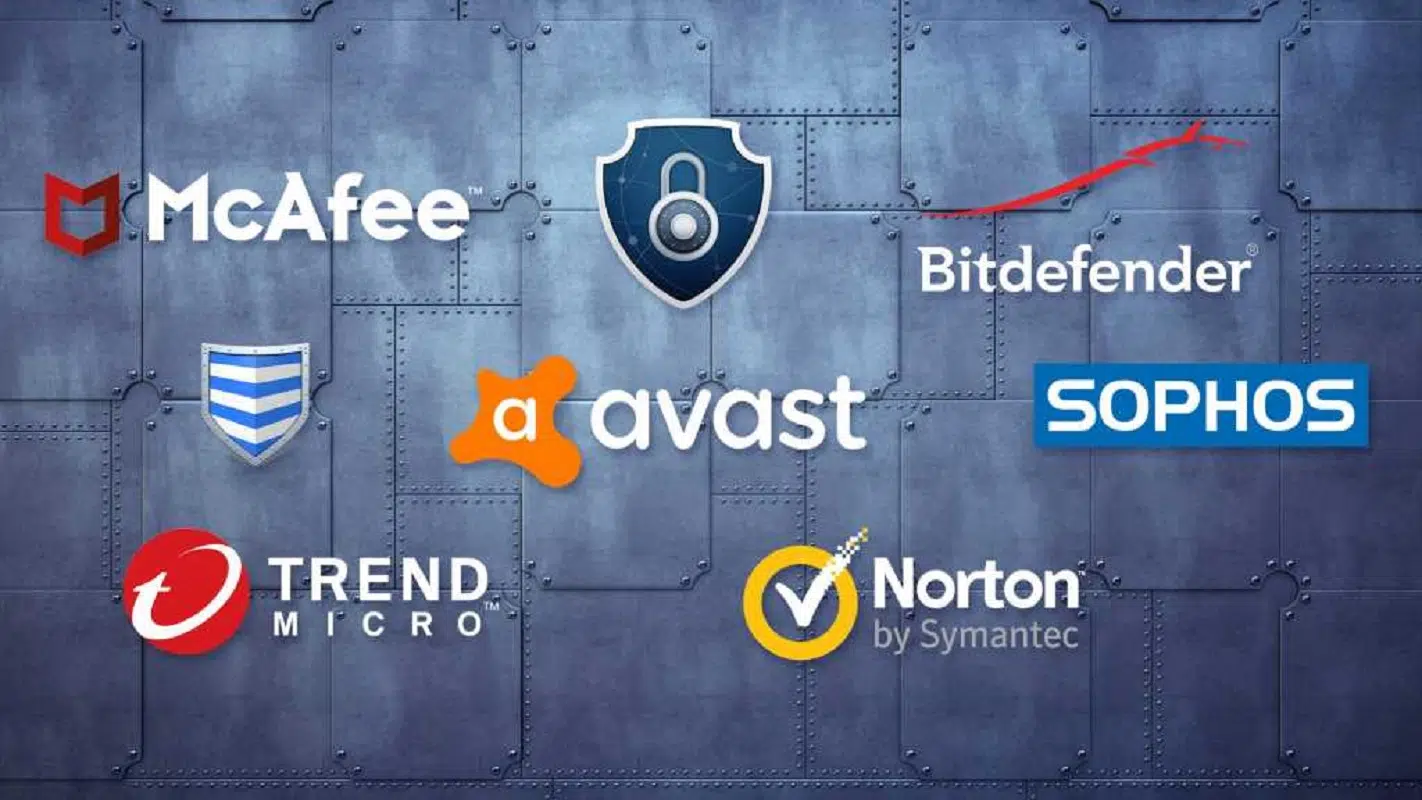
A voir aussi : Optimisez votre productivité avec les logiciels de bureautique grâce à ces astuces incontournables
Plan de l'article
Comment savoir si votre Mac est infecté par un virus ?
Votre ordinateur Mac peut fonctionner comme à l’ordinaire, cela n’empêche pas qu’il soit infecté par un virus sans que vous ne soyez au courant. Vous pouvez verifier virus Mac facilement, vous devez pour cela détecter les signes suivants : des extensions pour navigateur installées sans votre consentement, la modification de la page d’accueil de votre navigateur, le nombre de popus qui apparaissent lors de votre navigation augmente considérablement, Mac augmente les alertes de sécurité, mais encore l’inaccessibilité de certains de vos fichiers.
Ces petits problèmes ne sont pas si grave dans certains cas, même si les adwares sont fâcheux, ils ne feront rien de mal à votre ordinateur. Par contre, dans le cas où vous n’avez plus accès à certains de vos fichiers, cela peut être dû à un ransomware qui constitue un problème plus grave.
A lire également : 8 types de normes PDF - chacune sert un objectif unique
Comment scanner votre Mac à la recherche de virus ?
Plusieurs applications vous permettent de scanner votre Mac pour rechercher les virus. Avast, CleanMyMac X et Clario sont les plus populaires mais ce ne sont pas les seules qui existent sur le marché. Ainsi, vous pouvez vérifier si les autres applications possèdent des fonctionnalités qui peuvent vous convenir.
Apple a également doté Mac d’un logiciel intégré. XProtect a été introduit en 2009 et permet de scanner les applications et fichiers en se référant à une base de données de menaces connues. Xprotect vous permet également d’empêcher les téléchargements et de vous notifier des menaces probables. Votre Mac dispose aussi du Malware Removal Tool vous permettant de supprimer les virus que Xprotect n’a pas pu empêcher.
Les outils intégrés de Mac peuvent être suffisant pour protéger votre ordinateur, toutefois, pour encore plus de protection, vous pouvez solliciter une ou plusieurs autres applications antivirus, surtout si vous stockez des fichiers sensibles ou qui sont importants.
Comment protéger votre Mac contre les virus ?
Dans le but de rester en sécurité lors de votre navigation sur internet et aussi pour éviter que votre ordinateur ne soit infecté par des virus, il vous faut éviter d’ouvrir et télécharger des pièces jointes dans des mails qui vous semblent suspects. Vous devez également éviter le téléchargement des fichiers qui proviennent des sites inconnus. Quand votre navigateur vous lance un avertissement lorsque vous souhaitez accéder à un site internet, vous devez faire particulièrement attention au site en question.
Face aux malwares, Apple mets à la disposition de ses clients plusieurs conseils pour la protection des ordinateurs sous Mac. Par exemple, concernant le téléchargement des applications, cela doit se faire via une source sûre. Votre Mac dispose également de fonctionnalités qui bloquent les téléchargements ainsi que les installations des applications provenant des sources douteuses, il vous est d’ailleurs conseillé d’utiliser ces fonctionnalités.
Pour définir les sources que vous jugez sûres, vous devez cliquer sur le logo « Apple » en haut à gauche de l’écran de votre ordinateur, ensuite cliquer sur « Préférences système ». Choisissez ensuite « Sécurité et confidentialité » et « Général ». En haut à gauche de votre écran, une icône de cadenas apparaît, si elle est verrouillée, vous pouvez la déverrouiller en cliquant dessus. Vous pouvez ensuite choisir les sources que vous jugez sûres et depuis lesquelles vous souhaitez que les logiciels soient installés. Ainsi, vous pouvez opter pour App Store ou App Store et développeurs identifiés.
App Store est le paramètre le plus sûr, il permet les installations via Mac App Store. Apple identifie tous les développeurs d’applications sur Mac App Store et analyse chaque application avant que celle-ci soit acceptée. Ensuite, votre Mac OS analyse d’abord l’application avant sa première ouverture afin de s’assurer qu’aucune modification n’a été apportée à cette dernière depuis que le développeur l’a déployé. Un problème, aussi léger soit-il constaté sur une application entraîne la suppression de l’application depuis le Mac App Store.
App Store et développeurs identifiés :
Les développeurs identifiés sont enregistrés chez Apple et peuvent envoyer leurs applications à Apple pour une vérification de sécurité. Dans le cas où un problème se déclenche avec une application, Apple a la possibilité de révoquer son autorisation. A chaque fois, MacOS vérifie l’application lorsque celle-ci est ouverte pour la première fois. Cette vérification est systématique afin de s’assurer qu’il n’y ait pas de modification lors du déploiement par le développeur.
